كيفية إنشاء موقع عضوية فيديو في ووردبريس
نشرت: 2022-01-05هل تريد إنشاء موقع عضوية فيديو؟
يتيح لك موقع عضوية الفيديو إنشاء خطط اشتراك لمحتوى الفيديو الخاص بك. بدلاً من الاعتماد على الإعلانات ، يمكنك السماح للمستخدمين بالدفع مباشرةً لمشاهدة محتوى الفيديو الخاص بك.
في هذه المقالة ، سنوضح لك كيفية إنشاء موقع عضوية فيديو في WordPress مع إرشادات خطوة بخطوة.
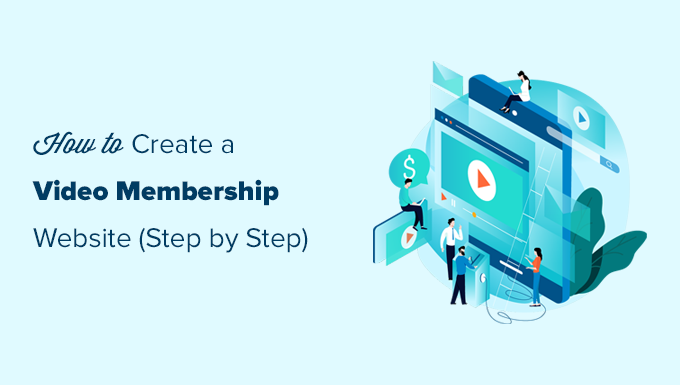
ما الذي تحتاجه لبدء موقع عضوية فيديو؟
من السهل جدًا إنشاء موقع ويب لعضوية الفيديو هذه الأيام.
يتيح لك استخدام WordPress كنظام أساسي لموقع الويب الخاص بك الوصول إلى جميع الأدوات التي ستحتاج إليها لإنشاء موقع ويب مخصص لعضوية الفيديو.
إليك ما ستحتاجه للبدء:
- اسم المجال. سيكون هذا عنوان موقع الويب الخاص بك (مثل wpbeginner.com).
- حساب استضافة موقع. هذا هو المكان الذي سيتم فيه تخزين جميع ملفات موقع الويب الخاص بك.
- إضافة عضوية لإنشاء خطط اشتراك وتقييد الوصول إلى المحتوى المدفوع.
- نظام أساسي لاستضافة الفيديو بحيث يمكنك توصيل مقاطع الفيديو بأمان فقط للمشتركين المدفوعين.
في الأساس ، يمكنك إنشاء موقع ويب خاص بعضوية الفيديو يعمل بكامل طاقته في أقل من 60 دقيقة ، وسنوجهك في كل خطوة على الطريق.
فيما يلي الخطوات التي سنغطيها لمساعدتك في إنشاء موقع عضوية قوي باستخدام WordPress.
- الشروع في العمل مع موقع ويب عضوية الفيديو
- اختيار ملحق عضوية الفيديو
- إنشاء موقع عضوية الفيديو الخاص بك
- إضافة طرق الدفع
- إنشاء خطط الاشتراك
- إنشاء قواعد الوصول
- إنشاء محتوى الأعضاء فقط
- تحميل مقاطع فيديو للأعضاء فقط
- أنشئ صفحة أسعار لاشتراكات الفيديو
- إنشاء نماذج تسجيل وتسجيل الدخول
- تحرير قوالب البريد الإلكتروني الصادر
- Growth Hacking موقع عضوية فيديو
مستعد؟ هيا بنا نبدأ.
الخطوة 1. الشروع في استخدام موقع ويب لعضوية الفيديو
أسهل طريقة لإنشاء موقع ويب لعضوية الفيديو هي استخدام WordPress. إنه أفضل منشئ مواقع الويب في السوق ويسمح لك بإنشاء أي نوع من مواقع الويب التي يمكن تخيلها.
قبل أن تبدأ ، ستحتاج إلى التأكد من أنك تستخدم النوع الصحيح من WordPress. هناك نوعان من WordPress في السوق.
أولاً ، هناك WordPress.com وهي خدمة استضافة مواقع الويب. بعد ذلك ، هناك WordPress.org المعروف أيضًا باسم WordPress المستضاف ذاتيًا. لمزيد من التفاصيل ، راجع المقارنة بين WordPress.com و WordPress.org.
سنستخدم WordPress.org المستضاف ذاتيًا لأنه يمنحك الحرية الكاملة والوصول الفوري إلى جميع ميزات WordPress خارج الصندوق.
بالنسبة إلى موقع WordPress المستضاف ذاتيًا ، ستحتاج إلى اسم مجال وحساب استضافة موقع ويب.
عادةً ما يكلف اسم المجال حوالي 14.99 دولارًا سنويًا وتبدأ خطط استضافة الويب من 7.99 دولارًا شهريًا.
إذا كنت قد بدأت للتو ، فأنت تريد خفض التكاليف كلما أمكن ذلك دون المساس بعملك.
لحسن الحظ ، وافق Bluehost على تقديم خصم كبير لمستخدمي WPBeginner على الاستضافة بنطاق مجاني. في الأساس ، يمكنك البدء مقابل 2.75 دولار شهريًا.
Bluehost هي واحدة من أكبر شركات الاستضافة في السوق وهي موفر استضافة WordPress موصى به رسميًا.
بمجرد التسجيل للحصول على حساب الاستضافة الخاص بك ، سيقوم Bluehost تلقائيًا بتثبيت WordPress نيابة عنك. يمكنك ببساطة تسجيل الدخول إلى لوحة تحكم WordPress الخاصة بك مباشرة من حساب الاستضافة الخاص بك.
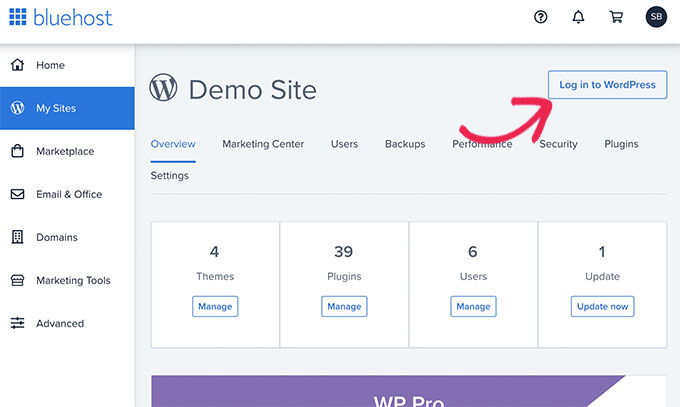
إذا كنت بحاجة إلى مزيد من المساعدة ، فراجع البرنامج التعليمي الخاص بتثبيت WordPress أو اتبع دليلنا خطوة بخطوة حول كيفية بدء مدونة.
الخطوة 2. اختيار ملحق عضوية فيديو WordPress
هناك العديد من الوظائف الإضافية لعضوية WordPress التي تتيح لك إنشاء موقع ويب خاص بالعضوية. ومع ذلك ، كل واحد منهم له إيجابياته وسلبياته.
لمزيد من التفاصيل ، راجع مقارنتنا الكاملة لأفضل المكونات الإضافية لعضوية WordPress.
قبل أن تختار إضافة عضوية ، أولاً ، تحتاج إلى اختيار نوع موقع عضوية الفيديو الذي تريد إنشاءه.
على سبيل المثال ، إذا كنت تريد فقط أن يقوم المستخدمون بالتسجيل وأن يكونوا قادرين على تنزيل بعض مقاطع الفيديو الصغيرة ، فيمكنك القيام بذلك باستخدام WPForms. يأتي مع دعم لبوابات الدفع الشائعة مثل PayPal و Stripe.
بالإضافة إلى ذلك ، يمكنك إعادة توجيه المستخدمين لتنزيل ملف أو إلى أي عنوان URL بمجرد إرسال النموذج.
ومع ذلك ، إذا كنت تريد التحكم المناسب في الوصول وخطط الاشتراك والاشتراكات متعددة المستويات والمزيد ، فستحتاج إلى ملحق عضوية WordPress كامل لعضوية الفيديو مثل MemberPress.
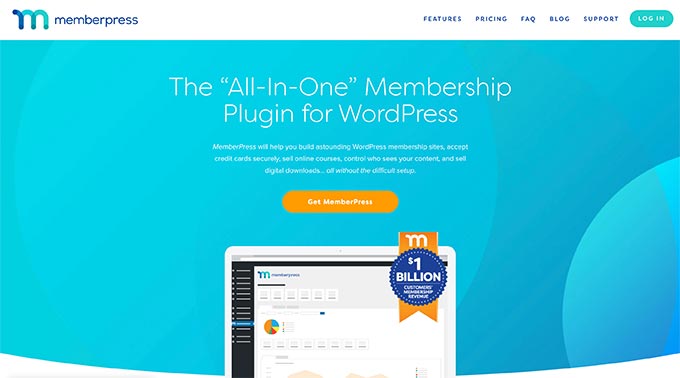
MemberPress هو أفضل مكون إضافي لعضوية WordPress في السوق. يسمح لك بقبول المدفوعات وإنشاء مستويات العضوية وتقييد الوصول إلى صفحات الفيديو بناءً على المستويات والمزيد.
يمكنك أيضًا استخدامه لبيع الدورات التدريبية عبر الإنترنت. بالإضافة إلى ذلك ، إذا اخترت استضافة مقاطع الفيديو الخاصة بك على AWS (المزيد حول هذا لاحقًا) ، فإن MemberPress يأتي مع ملحق لاستضافة ملفات الفيديو الخاصة بك على السحابة.
بشكل أساسي ، يحتوي على جميع الميزات التي ستحتاج إليها لتشغيل موقع ويب لعضوية الفيديو ويتكامل مع جميع الأدوات التي قد ترغب في استخدامها لتنمية عملك.
الخطوة الثالثة. إنشاء موقع عضوية فيديو WordPress الخاص بك
سنستخدم MemberPress لإنشاء موقع ويب لعضوية الفيديو في WordPress.
أولاً ، تحتاج إلى تثبيت وتفعيل المكون الإضافي MemberPress. لمزيد من التفاصيل ، راجع دليلنا خطوة بخطوة حول كيفية تثبيت مكون WordPress الإضافي.
عند التنشيط ، تحتاج إلى زيارة MemberPress »صفحة الإعدادات لتهيئة إعدادات البرنامج المساعد.
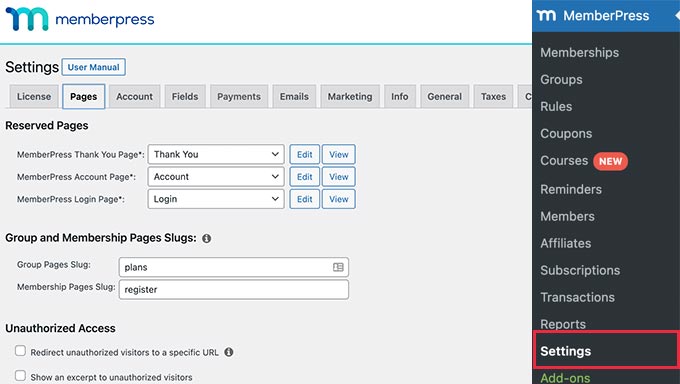
سنرشدك عبر أهم الإعدادات لتكوينها في الخطوات القليلة التالية.
الخطوة 4. إضافة طرق الدفع
صفحة الإعدادات مقسمة إلى علامات تبويب مختلفة. أول شيء تحتاج إلى إعداده هو بوابة الدفع ، لأنها تسمح لك بقبول المدفوعات على موقع عضويتك.
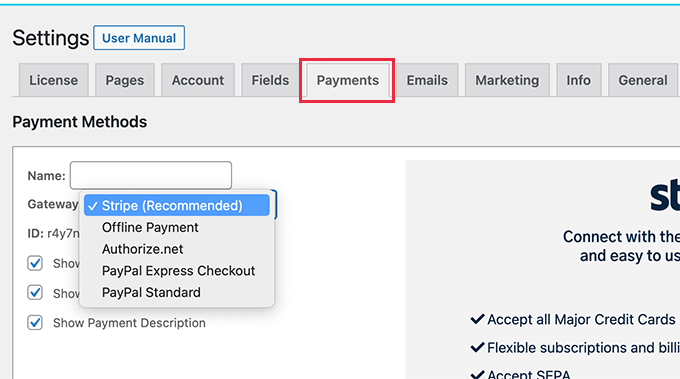
من خارج الصندوق ، يدعم MemberPress PayPal (قياسي ، و Express ، و Pro) ، و Stripe ، و Authorize.net. ما عليك سوى تحديد طريقة الدفع التي تريد إعدادها وتقديم بيانات الاعتماد المطلوبة.
اختياريًا ، يمكنك أيضًا اختيار إضافة طرق دفع متعددة. على سبيل المثال ، يمكنك إضافة Stripe ثم إضافة PayPal للمستخدمين الذين يفضلون عدم مشاركة تفاصيل بطاقة الائتمان الخاصة بهم.
بعد إضافة طرق الدفع ، لا تنس النقر فوق الزر "خيارات التحديث" لحفظ إعداداتك قبل الانتقال إلى الخطوة التالية.
الخطوة 5. إنشاء خطط اشتراك لموقع عضوية الفيديو
بعد ذلك ، تحتاج إلى إنشاء مستويات اشتراك مختلفة يمكن للمستخدمين الاشتراك فيها.
على سبيل المثال ، يمكنك إنشاء خطط بامتيازات ومستويات وصول وميزات مختلفة. يمكنك أيضًا إنشاء خطة عضوية مجانية حيث يمكن للمستخدمين مشاهدة مقاطع الفيديو التوضيحية والوصول إلى محتوى مجاني.
لإنشاء خطة عضوية جديدة ، ما عليك سوى الانتقال إلى صفحة MemberPress »العضويات والنقر على الزر" إضافة جديد "في الأعلى.
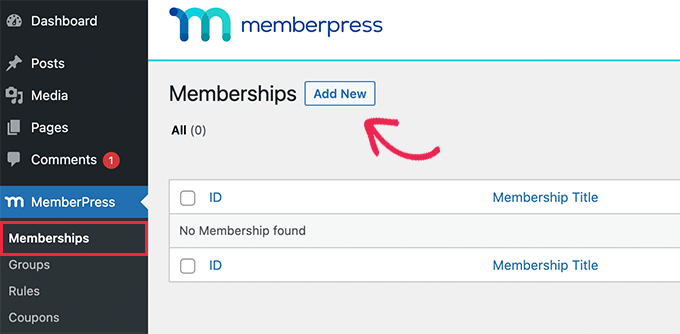
في الشاشة التالية ، تحتاج إلى تقديم عنوان لخطة العضوية ثم إضافة التفاصيل في محرر النشر.
بعد ذلك ، تحتاج إلى تعيين الأسعار ونوع الفوترة والفاصل الزمني وانتهاء الصلاحية لهذه الخطة ضمن قسم "شروط العضوية" في العمود الأيمن.
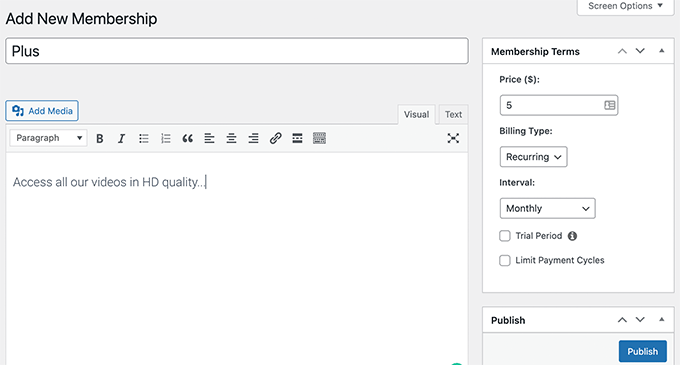
على سبيل المثال ، في لقطة الشاشة أعلاه ، أنشأنا خطة عضوية فيديو مع دفعات شهرية متكررة.
الآن ، تحتاج إلى التمرير لأسفل إلى مربع خيارات العضوية أسفل المحرر. من هنا ، يمكنك تخصيص أذونات الخطة وخيارات العضوية.
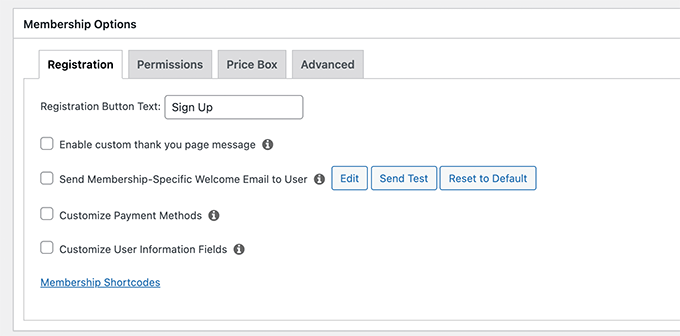
بعد أن تكون راضيًا عن الخطة ، يمكنك المضي قدمًا ونشرها.
إذا كنت ترغب في إنشاء المزيد من مستويات العضوية ، فكرر العملية ببساطة لإنشاء خطط عضوية أخرى حسب الحاجة.
الخطوة 6. إنشاء قواعد الوصول لخطط عضوية الفيديو
الآن بعد أن قمت بإعداد مستويات العضوية ، فإن الخطوة التالية هي إعداد قواعد الوصول.
يأتي MemberPress مع قواعد تحكم الوصول القوية ، والتي تسمح لك بتقييد الوصول إلى أي محتوى على موقع الويب الخاص بك بناءً على خطة عضوية المستخدم.
لإعداد القواعد ، ما عليك سوى التوجه إلى صفحة MemberPress »القواعد والنقر فوق الزر Add New لإنشاء قاعدة جديدة.
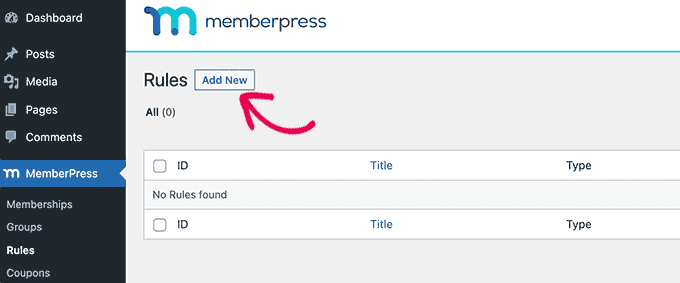
تتيح لك صفحة تحرير القاعدة تحديد شروط مختلفة وربطها بأي خطة عضوية.
على سبيل المثال ، يمكنك تحديد كل المحتوى الذي يطابق علامة أو فئة معينة ليكون متاحًا فقط للأعضاء الذين لديهم خطة Plus.
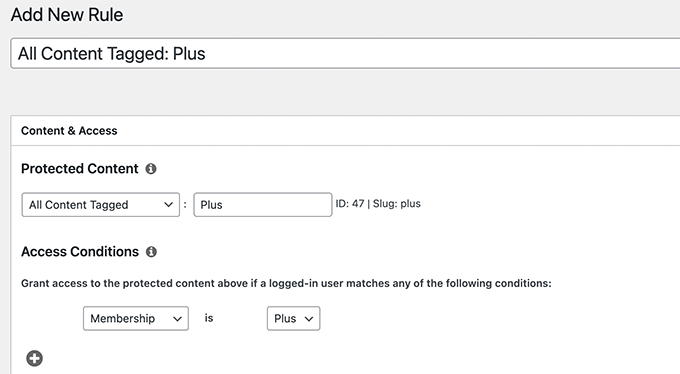
يمكنك أيضًا استهداف منشورات وصفحات محددة وعنوان URL محدد والمزيد.
إعداد قواعد محتوى التنقيط
يأتي MemberPress أيضًا مع ميزة المحتوى بالتنقيط. يتيح لك ذلك منح المستخدمين إمكانية الوصول تلقائيًا إلى مقاطع الفيديو الخاصة بك وفقًا لجدول زمني ، بدلاً من منحهم إمكانية الوصول إلى كل المحتوى المتميز بمجرد تسجيلهم.
تتيح لك ميزة المحتوى بالتنقيط الحفاظ على تفاعل المستخدمين لفترة أطول ، مما يوفر لك فرصًا لبيع المزيد من المنتجات أو ببساطة تقديم تجربة أفضل للمستخدمين.
على سبيل المثال ، يمكنك إنشاء قاعدة منفصلة للمشاركات ذات علامة معينة لتكون متاحة بعد أسبوع من تسجيل المستخدم.
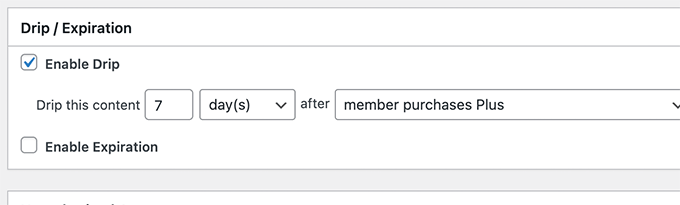
بمجرد أن تكون راضيًا عن إعدادات القواعد ، يمكنك المضي قدمًا والنقر فوق الزر Save Rule لتطبيقه.
لا تتردد في إنشاء المزيد من القواعد لخطط عضوية الفيديو الخاصة بك حسب الحاجة.
الخطوة 7. إضافة محتوى للأعضاء فقط في MemberPress
يجعل MemberPress من السهل جدًا إضافة محتوى خاص بالأعضاء فقط إلى موقع الويب الخاص بك.
أولاً ، ستحتاج إلى إنشاء منشور أو صفحة حيث ستضيف مقطع الفيديو الخاص بك وتقييد الوصول إلى تلك الصفحة حسب الحاجة.
بعد ذلك ، سنوضح لك كيفية تضمين مقاطع الفيديو الخاصة بالأعضاء فقط مع الخصوصية والأمان ، بحيث لا تتم سرقتها بسهولة من موقع الويب الخاص بك.
للبدء ، ما عليك سوى إنشاء منشور أو صفحة جديدة في WordPress ثم إضافة العلامة أو الفئة التي أضفتها مسبقًا كقاعدة في الخطوة 6.
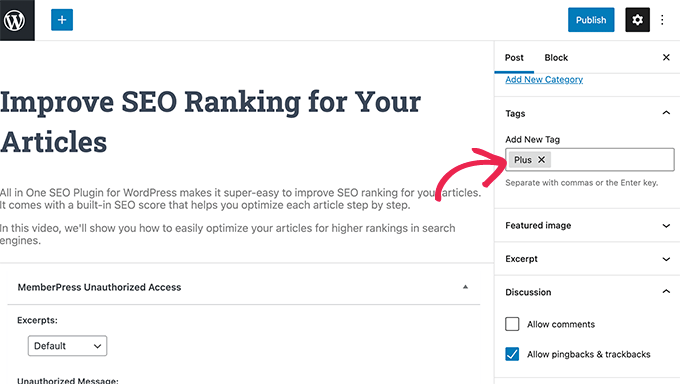
عندما تصبح جاهزًا ، يمكنك ببساطة المضي قدمًا ونشر منشورك أو صفحتك المقيدة.
الخطوة 8. تحميل مقاطع فيديو للأعضاء فقط في MemberPress
تتمثل إحدى التحديات الرئيسية التي تواجهها مواقع الاشتراك في الفيديو في كيفية تقديم أفضل تجربة مشاهدة مع التحكم الكامل في من يمكنه الوصول إلى مقاطع الفيديو المدفوعة.
نوصي بشدة بعدم تحميل مقاطع الفيديو إلى مكتبة وسائط WordPress الخاصة بك وإضافتها إلى منشوراتك وصفحاتك.
أولاً ، إنه ليس آمنًا أو خاصًا. ثانيًا ، تستهلك ملفات الفيديو قدرًا كبيرًا من النطاق الترددي والتخزين وموارد الخادم ، مما يؤدي إلى إبطاء موقع الويب الخاص بك أو حتى تعطله.
لمزيد من المعلومات حول هذا الموضوع ، راجع مقالتنا حول سبب عدم تحميل مقاطع الفيديو في WordPress مطلقًا.
نوصي بحلين محتملين يعملان بشكل موثوق به لموقع عضوية الفيديو الخاص بك: Vimeo أو AWS.
الطريقة الأولى: تضمين مقاطع فيديو للأعضاء فقط عبر Vimeo
الأول هو Vimeo. تمنحك خططهم المدفوعة عناصر تحكم أكبر في الخصوصية لتضمين مقاطع الفيديو بسهولة على موقع عضويتك.
مع Vimeo Plus يمكنك:
- اجعل مقاطع الفيديو الخاصة بك خاصة
- اجعل مقاطع الفيديو غير متوفرة على Vimeo نفسه. لا يزال بإمكانك تحميل مقاطع الفيديو وإدارتها من لوحة معلومات Vimeo ، لكن لا يمكن للآخرين مشاهدتها على Vimeo.
- قم بتعيين قيود على مستوى المجال بحيث يمكن تضمين مقاطع الفيديو الخاصة بالأعضاء فقط وتشغيلها على موقع الويب الخاص بك.
- حماية الفيديو بكلمة مرور
- و اكثر.
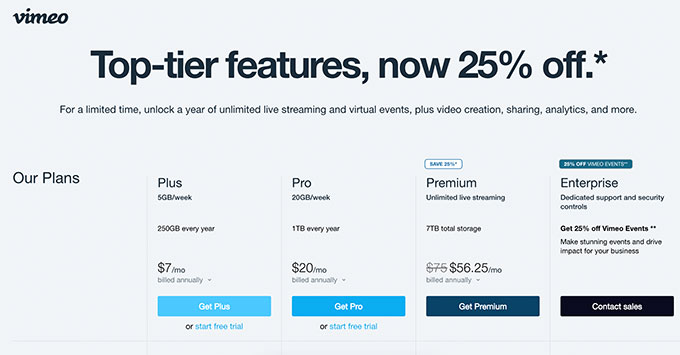
بصرف النظر عن ميزات الخصوصية والأمان ، يوفر Vimeo أيضًا تجربة دفق أفضل للمستخدمين.

يعد تضمين مقاطع فيديو Vimeo في موقع الويب الخاص بالأعضاء فقط أمرًا سهلاً للغاية. ما عليك سوى نسخ عنوان URL للفيديو ولصقه في المحتوى الخاص بك وسيقوم WordPress تلقائيًا بجلبه وتضمينه.
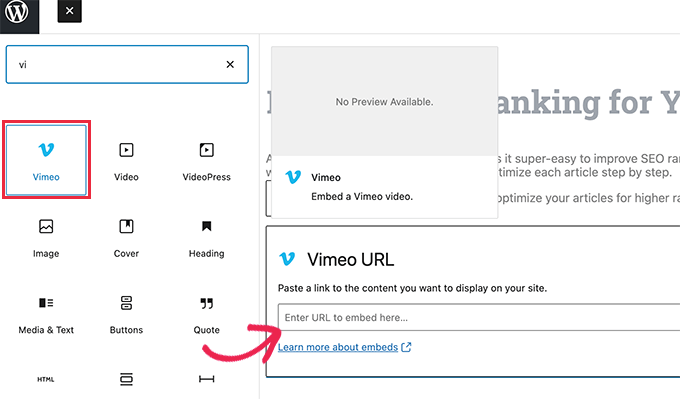
الطريقة الثانية: تحميل مقاطع فيديو للأعضاء فقط عبر AWS
بالنسبة لهذه الطريقة ، ستستضيف مقاطع الفيديو الخاصة بك على منصة AWS من Amazon. يتيح لك ذلك منح MemberPress برمجيًا فقط إمكانية الوصول إلى ملفات الفيديو المخزنة على خوادم Amazon السحابية.
ملاحظة: Amazon Web Services هي خدمة الدفع أولاً بأول. لديهم طبقة مجانية محدودة ، وبعد ذلك ، ستتم محاسبتك على النطاق الترددي والتخزين الذي تستخدمه مقاطع الفيديو الخاصة بك.
أولاً ، تحتاج إلى زيارة موقع Amazon Web Services (AWS) والتسجيل للحصول على حساب.
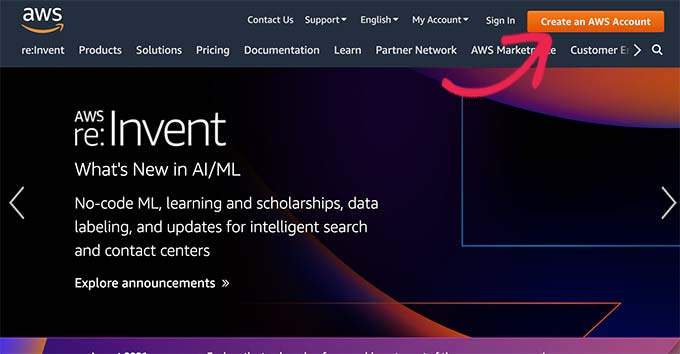
تأتي AWS مع مجموعة من الخدمات السحابية التي يمكنك استخدامها. بالنسبة لموقع عضوية الفيديو ، سنستخدم التخزين السحابي Amazon S3 لاستضافة ملفات الفيديو الخاصة بنا.
ما عليك سوى النقر فوق قائمة الخدمات في الجزء العلوي ثم البحث عن S3.
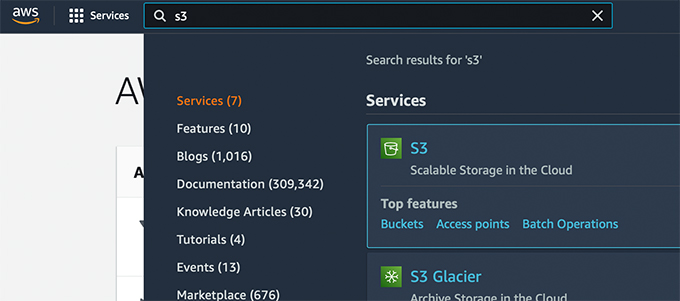
سينقلك هذا إلى لوحة معلومات التخزين السحابي S3. يتم تنظيم التخزين السحابي S3 في مجموعات. يمكنك إنشاء مجموعات متعددة لكل من مواقع الويب أو المشاريع الخاصة بك.
لنقم بإنشاء مستودع لتخزين ملفات الفيديو الخاصة بالأعضاء فقط.
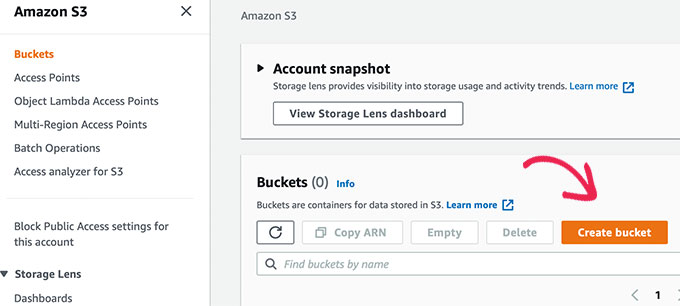
في الشاشة التالية ، تحتاج إلى توفير اسم للحاوية الخاصة بك واختيار المنطقة.
تأكد من أن اسم المجموعة الخاص بك مكتوب بأحرف صغيرة فقط وأنك تستخدم منطقة قريبة من معظم المستخدمين.
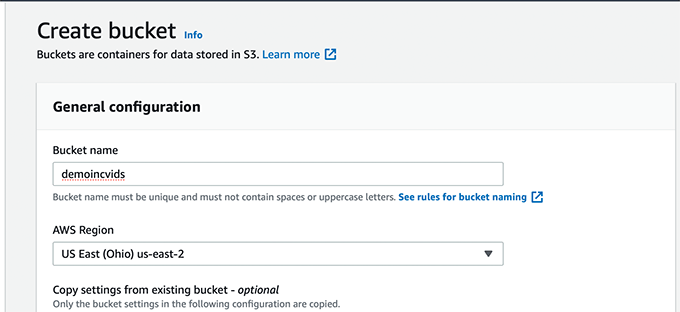
يمكنك ترك باقي الإعدادات كما هي والنقر فوق الزر "إنشاء مجموعة" للمتابعة.
ستقوم AWS الآن بإنشاء مستودع حيث يمكنك تحميل الملفات. ما عليك سوى النقر فوق اسم الجرافة لفتحه والنقر فوق الزر "تحميل" لإضافة مقطع الفيديو الأول الخاص بك.
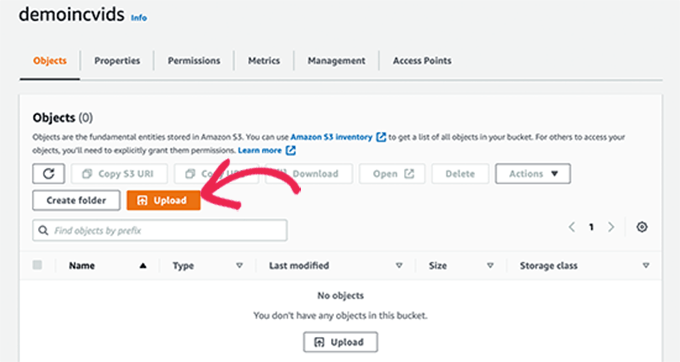
كرر العملية إذا كنت بحاجة إلى تحميل المزيد من الملفات الآن أو لاحقًا في المستقبل.
بمجرد تحميل ملفات الفيديو إلى AWS ، لن تكون مرئية للعامة. للقيام بذلك ، ستحتاج إلى إنشاء بيانات اعتماد الأمان أولاً.
ما عليك سوى النقر فوق عنوان حسابك في الزاوية العلوية اليمنى من الشاشة ثم تحديد "بيانات اعتماد الأمان".
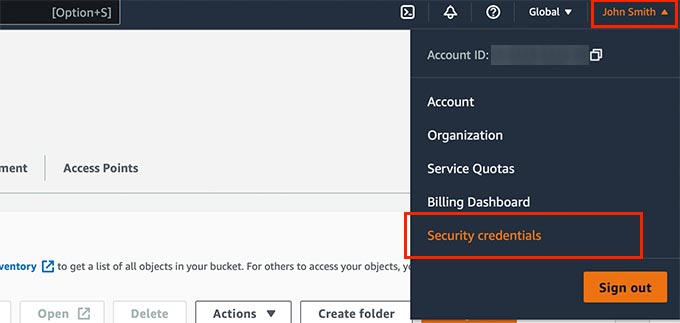
في الشاشة التالية ، انقر فوق علامة التبويب مفاتيح الوصول لتوسيعها. من هنا ، تحتاج إلى النقر فوق الزر "إنشاء مفتاح وصول جديد" لإنشاء مفاتيح جديدة.
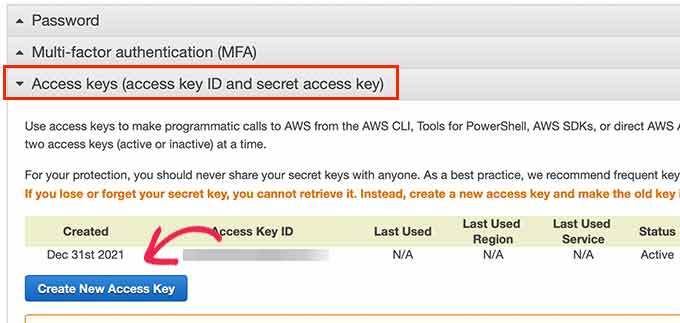
سيؤدي ذلك إلى ظهور نافذة منبثقة حيث تحتاج إلى النقر فوق رابط إظهار مفاتيح الوصول ثم نسخ معرف مفتاح الوصول ومفتاح الوصول السري.
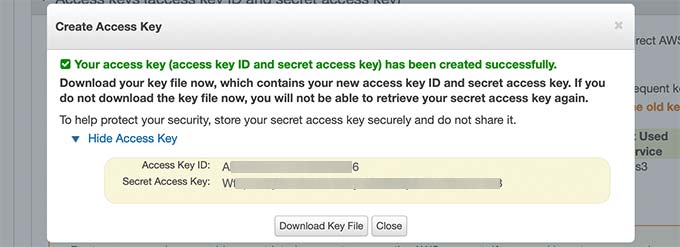
انسخ والصق كلا المفتاحين في ملف نصي حيث ستحتاج إليهما لاحقًا.
بعد ذلك ، قم بالتبديل إلى منطقة المسؤول في موقع WordPress الخاص بك وانتقل إلى MemberPress »صفحة الوظائف الإضافية .
من هنا ، تحتاج إلى التمرير لأسفل إلى Amazon Web Services (AWS) والنقر فوق الزر Install Add-on.
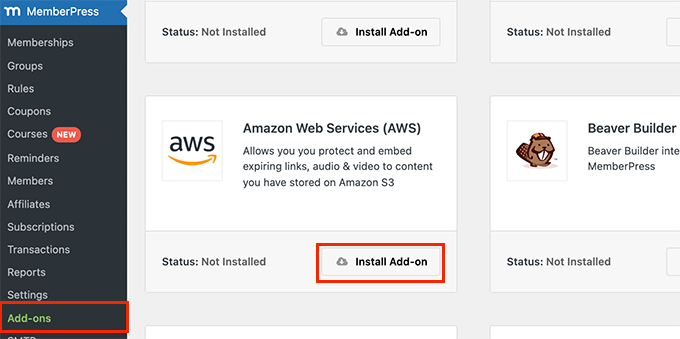
بعد ذلك ، تحتاج إلى ربط MemberPress بحساب AWS الخاص بك.
ما عليك سوى الانتقال إلى MemberPress »صفحة الإعدادات والانتقال إلى علامة التبويب AWS.
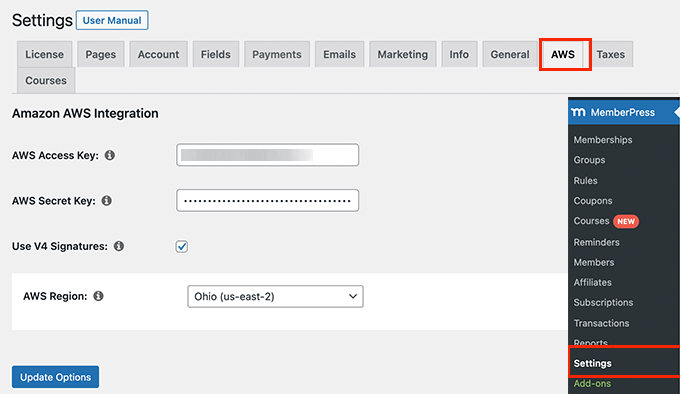
هنا ، تحتاج إلى نسخ ولصق مفاتيح الوصول والمفاتيح السرية التي نسختها مسبقًا.
أسفل ذلك ، حدد المربع الموجود بجوار خيار V4 Signature ثم حدد منطقة AWS الخاصة بك. هذه هي نفس المنطقة التي تختارها عند إعداد حاوية S3.
لا تنس النقر فوق الزر "خيارات التحديث" لحفظ إعداداتك.
إضافة مقاطع فيديو مستضافة من AWS إلى موقع WordPress الخاص بك
الآن بعد أن قمت بتوصيل MemberPress بحساب AWS الخاص بك ، يمكنك المضي قدمًا وإضافة مقاطع الفيديو الخاصة بك إلى منشورات وصفحات الأعضاء فقط.
ستحتاج إلى تضمين الفيديو باستخدام رمز قصير مثل هذا:
[mepr-s3-video src = ”demoincvids / video-tutorial-001.mp4 ″]
ستحتاج ببساطة إلى استبدال الجزء الموجود في علامات الاقتباس ، وهو موقع الفيديو.
يمكنك العثور على موقع الفيديو الخاص بك في لوحة معلومات S3 لحساب Amazon AWS الخاص بك. ما عليك سوى النقر فوق الحاوية الخاصة بك ثم اسم الملف وسترى موقع الملف.
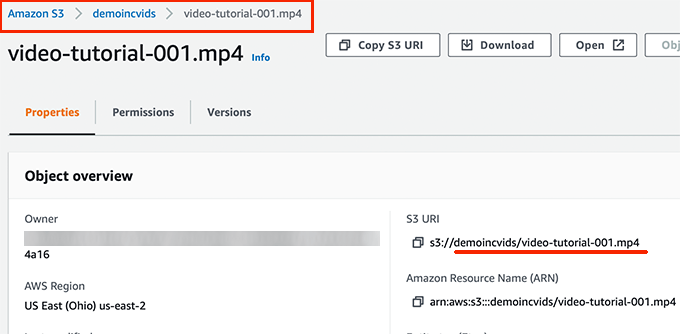
بعد إضافة الرمز المختصر ، يمكنك حفظ المنشور أو الصفحة الخاصة بك ومعاينتها لترى تضمين الفيديو الخاص بك أثناء العمل.

كرر العملية لإضافة المزيد من مقاطع الفيديو المخصصة للأعضاء فقط إلى موقع الويب الخاص بك.
الخطوة 9. قم بإنشاء صفحة أسعار لخطط عضويتك
الآن إذا كان لديك خطط متعددة ، فقد ترغب في إنشاء صفحة تسعير حيث يمكن للمستخدمين مقارنة واختيار خطة.
سيتم أيضًا إعادة توجيه المستخدمين الذين يحاولون الوصول إلى المناطق المحظورة أو المدفوعة في موقع الويب الخاص بك إلى صفحة التسعير الخاصة بك.
يمكنك تكوين هذا من خلال الانتقال إلى MemberPress »صفحة المجموعات والنقر فوق الزر" إضافة جديد "في الأعلى.
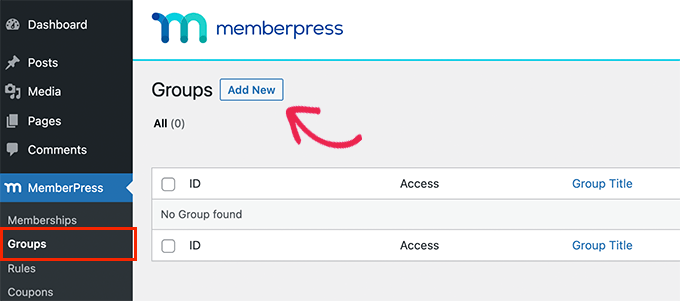
في الشاشة التالية ، تحتاج إلى تقديم عنوان لصفحة التسعير الخاصة بك. سيتم استخدامه أيضًا في عنوان URL لصفحة تسعير مجموعتك.
أدناه ، تحتاج إلى اختيار الخطط التي تريد تضمينها.
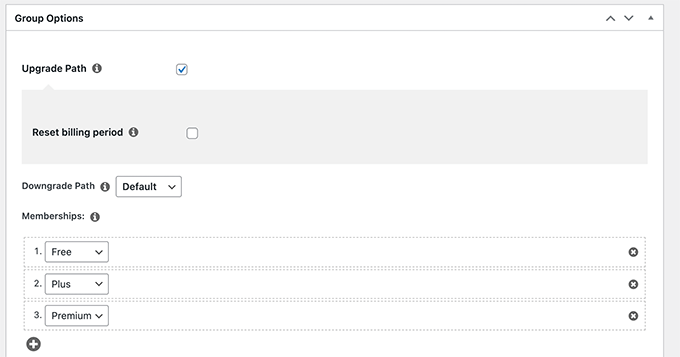
يمكنك أيضًا تحديد موضوع لجدول التسعير. يأتي MemberPress مع عدد قليل من القوالب الجاهزة لذلك.
بمجرد الرضا ، انقر فوق الزر "نشر" لجعل خطتك مرئية للعامة.
لمعاينة صفحة التسعير الخاصة بك ، انقر فوق ارتباط "عرض المجموعة" بعد نشرها.
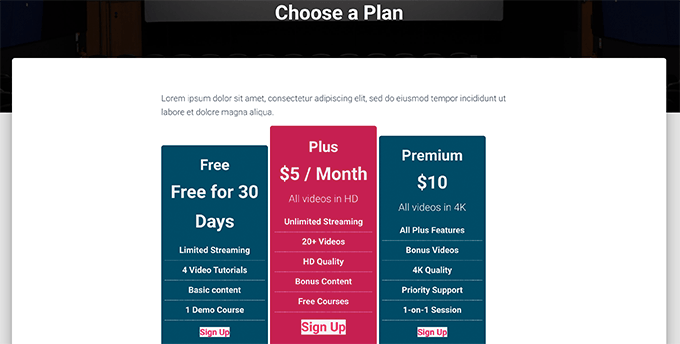
إعادة توجيه المستخدمين إلى صفحة خطط العضوية الخاصة بك
الآن بعد أن أنشأت صفحة أسعار ، قد ترغب في إعادة توجيه المستخدمين تلقائيًا لمقارنة الخطط وإجراء عملية شراء.
للقيام بذلك ، تحتاج أولاً إلى زيارة MemberPress »صفحة المجموعات ونسخ عنوان URL بجوار المجموعة التي أنشأتها سابقًا.
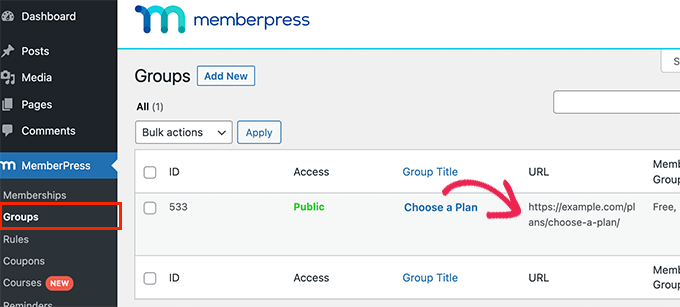
بعد ذلك ، انتقل إلى MemberPress »صفحة الإعدادات وانتقل إلى علامة التبويب Pages. من هنا ، تحتاج إلى التمرير لأسفل إلى قسم "الوصول غير المصرح به".
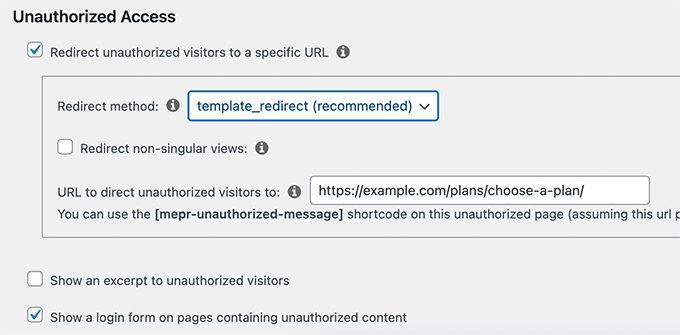
تحتاج إلى تحديد المربع بجوار الخيار "إعادة توجيه الزوار غير المصرح لهم إلى عنوان URL محدد" ثم لصق عنوان URL للمجموعة الذي نسخته مسبقًا.
لا تنس النقر فوق الزر "خيارات التحديث" لحفظ إعداداتك.
سيتم الآن إعادة توجيه المستخدمين غير المصرح لهم إلى صفحة خطط التسعير عندما يحاولون الوصول إلى المحتوى أو مقاطع الفيديو الخاصة بالأعضاء فقط.
الخطوة 10. إنشاء نماذج تسجيل الدخول والتسجيل لموقع عضوية الفيديو الخاص بك
الآن بعد أن تم إعداد كل شيء ، دعنا نسمح للمستخدمين بتسجيل الدخول بسهولة إلى حساباتهم أو الاشتراك.
يجعل MemberPress من السهل جدًا إضافة نماذج تسجيل الدخول إلى موقع الويب الخاص بك. ما عليك سوى الانتقال إلى صفحة Appearance »Widgets وإضافة عنصر واجهة مستخدم" MemberPress login "إلى الشريط الجانبي.
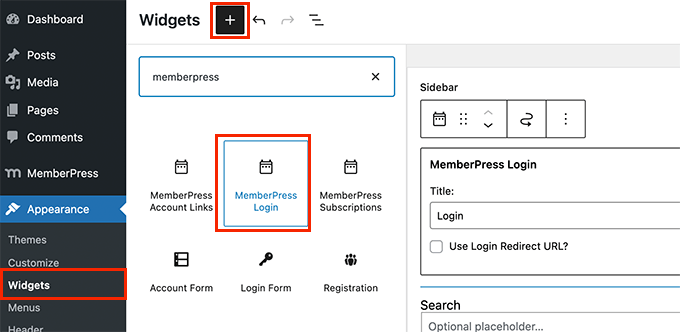
لا تنس النقر فوق الزر "تحديث" لحفظ إعدادات عنصر واجهة المستخدم الخاصة بك.
بعد ذلك ، دعنا نضيف رابطًا إلى صفحة التسعير إلى قائمة التنقل في موقع الويب الخاص بك.
ما عليك سوى الانتقال إلى المظهر »صفحة القوائم والنقر فوق علامة التبويب المجموعات لتوسيعها. حدد مجموعة خطة التسعير التي قمت بإنشائها مسبقًا ، ثم انقر فوق الزر "إضافة إلى القائمة".
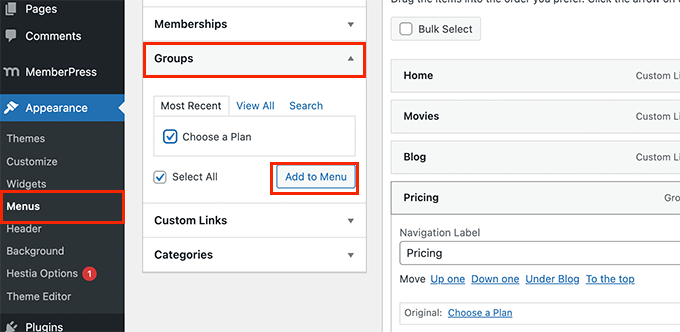
لا تنس النقر فوق الزر "حفظ" لتخزين تغييراتك.
يمكنك الآن تسجيل الخروج من منطقة الإدارة وزيارة موقع الويب الخاص بك لمشاهدة كل شيء قيد التنفيذ.
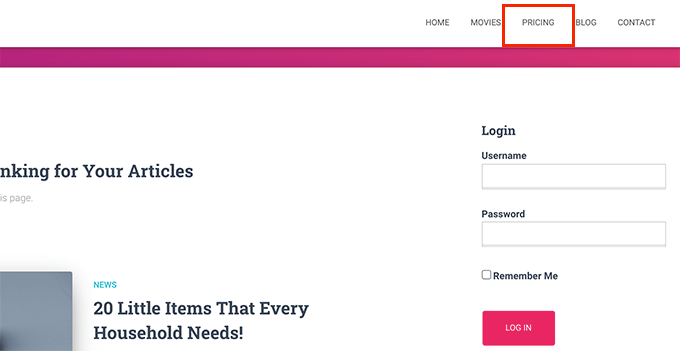
الخطوة 11. تخصيص قوالب البريد الإلكتروني لموقع عضويتك
سيرسل موقع عضوية الفيديو الخاص بك رسائل بريد إلكتروني للمستخدمين عند تسجيلهم أو نسيانهم لكلمة مرور ، وعندما توشك عضويتهم على الانتهاء ، وما إلى ذلك.
يمكنك تخصيص قوالب البريد الإلكتروني هذه في MemberPress.
ما عليك سوى الانتقال إلى MemberPress »صفحة الإعدادات والتبديل إلى علامة التبويب رسائل البريد الإلكتروني. من هنا ، سترى قائمة رسائل البريد الإلكتروني التي سيرسلها موقع عضوية الفيديو الخاص بك ، ويمكنك تعديل أي منها.
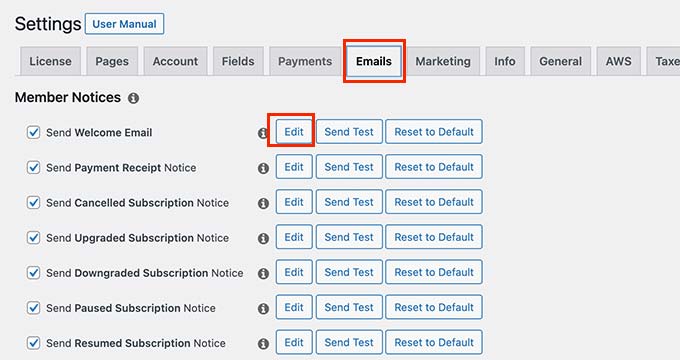
سيؤدي هذا إلى فتح قالب البريد الإلكتروني في محرر نص عادي. يمكنك استخدام العلامات الذكية أدناه لتخصيص الرسائل ومطابقتها مع نغمة ورسائل علامتك التجارية.
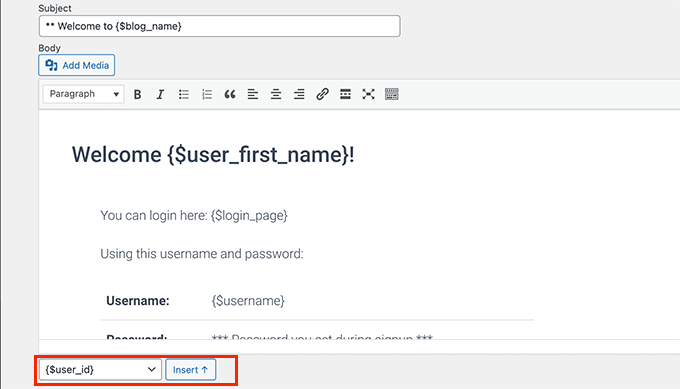
الخطوة 12. تنمية موقع عضوية الفيديو الخاص بك
الآن بعد أن أصبح موقع عضوية الفيديو الخاص بك جاهزًا ، فلنتحدث عن كيفية جذب المزيد من المستخدمين لزيارة موقع الويب الخاص بك والاشتراك.
لحسن الحظ ، يتيح لك استخدام MemberPress و WordPress الوصول إلى أدوات قوية بشكل لا يصدق لتنمية أعمالك.
- OptinMonster - إنها أفضل أداة لتوليد العملاء المحتملين وتحسين التحويل في السوق وتتيح لك تحويل زوار الموقع بسهولة إلى مشتركين مدفوعين.
- All in One SEO - إنه أفضل مكون إضافي لـ WordPress SEO يسمح لك بتحسين مقاطع الفيديو الخاصة بك وموقع الويب بالكامل لمحركات البحث دون أي مهارات تقنية.
- SeedProd - أفضل مكون إضافي منشئ صفحات WordPress لإنشاء صفحات مقصودة مخصصة وجميلة بسهولة لموقع عضوية الفيديو الخاص بك.
- WPForms - إنه أفضل منشئ نماذج WordPress في السوق ويسمح لك بإنشاء نماذج جهات اتصال ونماذج تسجيل الدخول والتسجيل ونماذج تسجيل المستخدم والمزيد.
- MonsterInsights - يتيح لك تتبع أداء موقع الويب الخاص بك بسهولة باستخدام Google Analytics. يعرض تقارير ودية للمبتدئين لمعرفة أفضل محتوى لديك وتتبع التحويلات لزيادة المبيعات.
بحاجة الى مزيد من التوصيات؟ راجع قائمة مكونات WordPress الإضافية التي يجب توفرها لجميع مواقع الويب.
نأمل أن تساعدك هذه المقالة في إنشاء موقع ويب لعضوية الفيديو في WordPress. قد ترغب أيضًا في الاطلاع على هذه النصائح حول تحسين سرعة WordPress واختراقاتنا المختبرة لتنمية نشاط تجاري عبر الإنترنت.
إذا أعجبك هذا المقال ، فيرجى الاشتراك في قناتنا على YouTube لدروس فيديو WordPress. يمكنك أيضًا أن تجدنا على Twitter و Facebook.
